4、使用自由变换功能:按下Ctrl+T(Windows)或Command+T(Mac)快捷键,对选中的文本应用自由变换。
5、旋转文本:在自由变换框的角点上,将鼠标悬停在旋转图标上,当鼠标指针变成双向箭头时,拖动鼠标旋转文本到所需的角度。
6、确认旋转:旋转到满意的角度后,按下Enter键确认变换。
PS字体旋转角度:实用技巧
-使用角度值:在自由变换时,你可以直接输入角度值来旋转文本,这样更加精确。
-使用透视:如果你想要文本看起来像是从某个角度观看的,可以使用透视功能来模拟三维效果。
-复制并旋转:如果你需要旋转多个相同的文本,可以先旋转一个,然后复制并粘贴到其他位置,接着使用自由变换功能进行旋转。
-使用路径:将文本转换为路径(右键点击文本,选择“转换为形状”),然后使用路径编辑工具进行旋转,这样可以更精确地控制文本的形状。
-保持文本可编辑性:在旋转文本之前,确保文本是可编辑的,这样在旋转后还可以对文本内容进行修改。
通过掌握这些基本操作和实用技巧,你可以在Photoshop中轻松地旋转字体角度,为你的设计作品增添更多的创意元素。无论是海报设计、广告宣传还是网页制作,掌握字体旋转的技巧都能让你的作品脱颖而出。
返回搜狐,查看更多